Что такое msedge.exe и как исправить это сообщение
Опубликовано: 2023-11-20В этой статье представлены наилучшие возможные решения распространенных, но досадных ошибок процесса Microsoft Edge msedge.exe.
Многие пользователи Windows недавно сообщили о загадочном и необычном процессе msedge.exe, работающем на их компьютере в фоновом режиме. Вы тоже заметили такой процесс в диспетчере задач? Если да, не паникуйте, поскольку это просто процесс браузера Microsoft Edge.
Однако он потребляет значительное количество системных ресурсов, что приводит к проблемам с производительностью. Более того, такой процесс может быть замаскированным вирусом. Следовательно, становится необходимым удалить его, если ваш компьютер ведет себя странно и не соответствует вашим ожиданиям.
В этой статье мы обсудим, как удалить его с вашего компьютера или исправить связанные с этим ошибки. Однако, прежде чем пытаться завершить процесс или решить проблемы, давайте сначала разберемся с msedge.exe более подробно.
Msedge.exe: что это такое
Проще говоря, msedge.exe — это исполняемый файл, необходимый для бесперебойной работы браузера Microsoft Edge. Этот файл поможет вам запустить браузер.
Однако файл msedge.exe, который вы видите в диспетчере задач, может быть самозванцем. Это может быть вирус, ухудшающий работу вашего браузера и общую производительность устройства. Следовательно, чтобы проверить, является ли это подлинным процессом, запущенным на вашем компьютере, вам следует проверить расположение этого исполняемого файла.
Подлинный файл не находится ни в каком другом месте, кроме C:\Program Files (x86)\Microsoft\Edge\Application\. Более того, на вашем компьютере не может быть нескольких файлов msedge.exe.
Чтобы убедиться, что у вас есть только один файл, перейдите на основной диск вашего компьютера (обычно диск C:) и найдите файл msedge. Также обратите внимание, что размер законного файла msedge.exe равен или близок к 2 964 368 байтам. Если у вас есть файл значительно больше или меньше этого размера, возможно, он представляет собой вредоносное ПО.
Если у вас возникают такие ошибки, как msedge.exe не найден, ошибка приложения msedge.exe или высокая загрузка процессора msedge.exe, причинами могут быть отсутствие/поврежденный файл msedge.exe, устаревший браузер или заражение вредоносным ПО. Более того, захламленный компьютер может быть еще одной причиной возникших у вас проблем (вы можете попробовать использовать известнуюпрограмму для очистки ПК , чтобы решить эти проблемы).
Узнав, что такое msedge.exe, давайте узнаем, как удалить его, если это вредоносное ПО, или исправить проблемы, если оно снижает производительность устройства.
Как исправить ошибку сообщения Msedge.exe (100% работает)
Вы можете применить следующие решения для решения проблем msedge.exe.
Исправление 1. Просканируйте компьютер на наличие поврежденных или отсутствующих файлов.
Повреждение системных файлов или отсутствие файлов могут привести к возникновению нескольких проблем, включая проблемы с msedge.exe. Следовательно, вот как просканировать ваше устройство и исправить проблемы с файлами.
- Сначала введите cmd в поле поиска.
- Щелкните правой кнопкой мыши «Командная строка» и выберите параметр «Запуск от имени администратора».
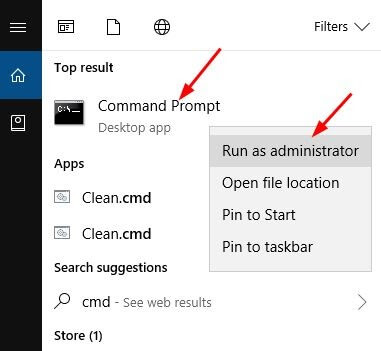
- Теперь введитеSFC /scannow в окне командной строки и нажмите Enter.
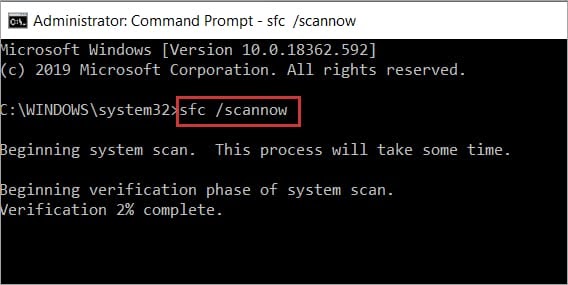
- Наконец, перезагрузите компьютер после завершения сканирования.
Также читайте: Как исправить Ntoskrnl.exe с высокой загрузкой процессора и диска в Windows 10, 11
Исправление 2. Запустите сканирование безопасности
Заражение вредоносным ПО может быть еще одной причиной нестабильной работы вашего компьютера и возникновения ошибок msedge.exe. Следовательно, сканирование вашего устройства на наличие вирусов и вредоносных программ может помочь решить проблему. Для этого вы можете использовать одно из лучших антивирусных программ или встроенный Защитник Windows. Вот как сканировать ваш компьютер с помощью Защитника Windows.
- Сначала найдите и откройтеБезопасность Windows на своем компьютере.
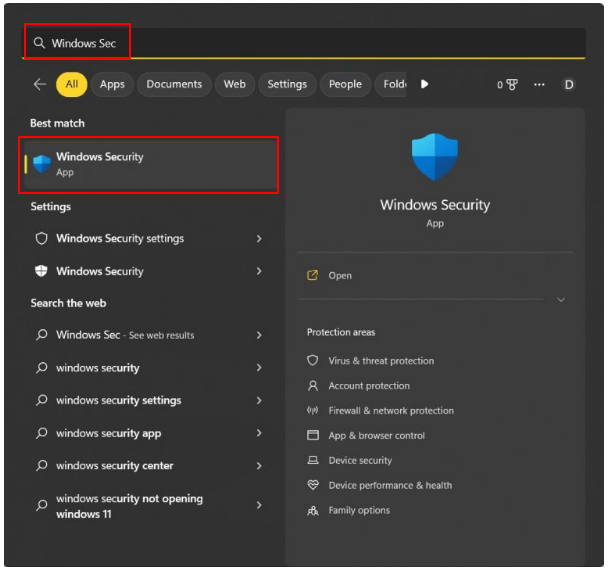
- Выберите«Защита от вирусов и угроз» на левой панели экранного окна.
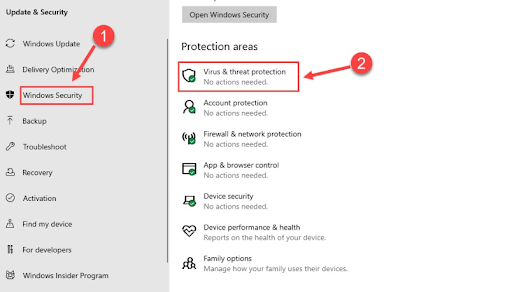
- Выберитепараметры сканирования.
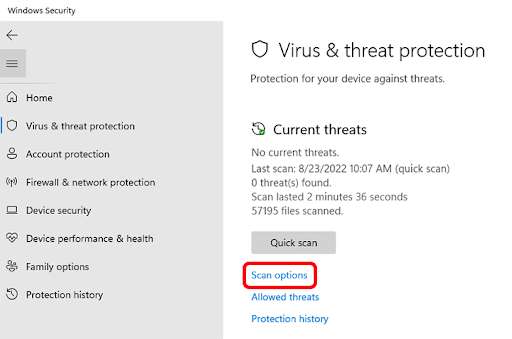
- Выберите«Полное сканирование» из доступных вариантов и нажмите «Сканировать сейчас», чтобы просканировать весь компьютер на наличие вредоносных программ.
- После завершения сканирования проверьте, решены ли проблемы, связанные с файлом msedge.exe. Если они сохраняются, ниже приведены дополнительные исправления, которые вы можете попробовать.
Исправление 3: обновить Windows
Обновление операционной системы решает множество распространенных проблем. Он также может решить проблемы с msedge.exe. Следовательно, вот как обновить Windows.

- Во-первых, используя сочетание клавишWindows+I на клавиатуре, откройте панель «Настройки».
- Теперь выберите «Обновление и безопасность» на панели, доступной на экране.
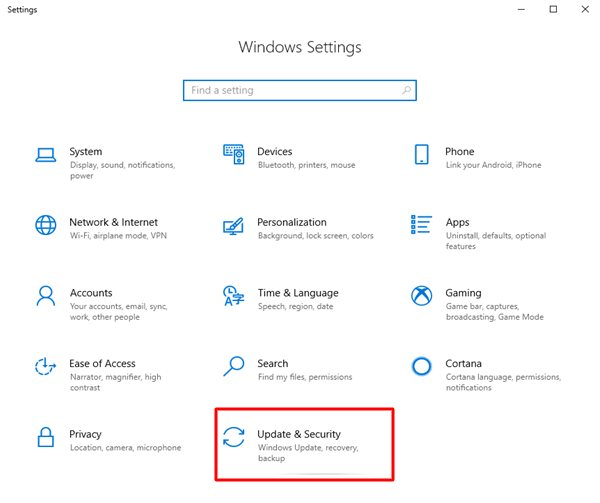
- Убедитесь, что на левой панели выбрано «Центр обновления Windows». Если нет, выберите его.
- Выберите вариант «Проверить наличие обновлений».
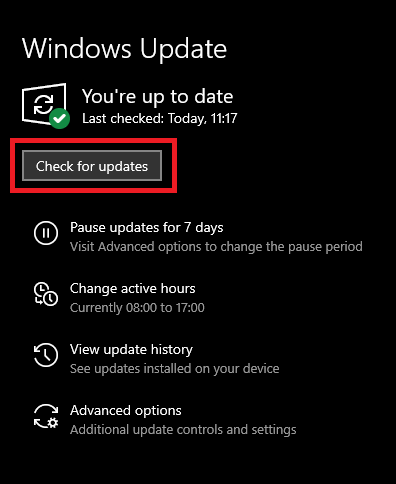
- Загрузите и установите все доступные обновления ОС.
- Наконец, перезагрузите компьютер после выполнения вышеуказанных шагов.
Также читайте: Как исправить системные прерывания, высокую загрузку процессора [ИСПРАВЛЕНО]
Исправление 4. Обновите браузер Microsoft Edge.
Если на вашем компьютере установлена более старая версия браузера, вы можете пропустить важные исправления безопасности, исправления ошибок и обновления. Это может привести к нестабильной работе браузера и проблемам совместимости с различными расширениями, веб-сайтами и вашей операционной системой, что приведет к появлению сообщений об ошибках msedge.exe. Следовательно, вот как обновить браузер, чтобы устранить проблемы.
- Сначала запустите браузер Microsoft Edge.
- Теперь выберитетрехточечное меню в правом верхнем углу окна браузера.
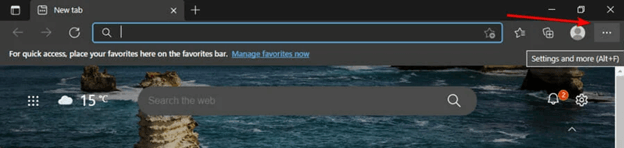
- Выберите«Справка и обратная связь» из экранных опций.
- Выберите, чтобы просмотреть подробную информацию о Microsoft Edge.
- Наконец, подождите, пока ваш браузер проверит и установит доступные обновления.
Исправление 5. Запустите команду DISM.
Команда DISM находит и устраняет проблемы в вашей операционной системе, которые могли вызвать ошибки msedge.exe. Следовательно, вы можете выполнить следующие шаги, чтобы запустить его на своем компьютере.
- Во-первых, найдите и запустите командную строку от имени администратора.
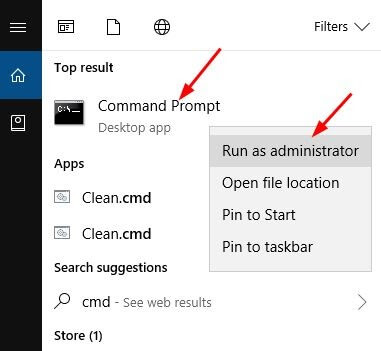
- Введите командуDISM/Online/Cleanup-Image/RestoreHealth в экранном окне и нажмите клавишу Enter.
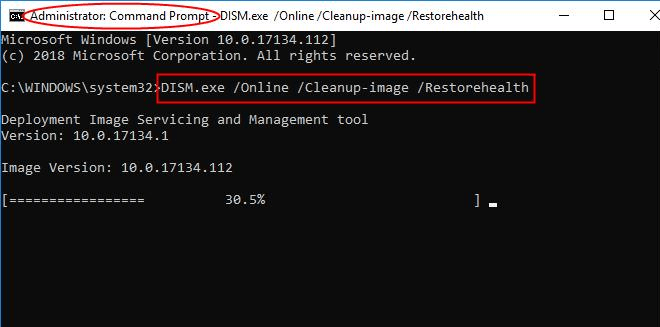
- Наконец, перезагрузите компьютер после завершения сканирования.
Читайте также: Как исправить высокую загрузку процессора WindowServer на Mac [ИСПРАВЛЕНО]
Исправление 6. Используйте диспетчер задач для удаления вредоносного ПО msedge.exe.
Если вы уверены, что файл msedge.exe на вашем устройстве является вредоносным ПО (расположение файла отличается от того, где должен находиться подлинный файл по умолчанию, у вас есть несколько таких файлов или размер файла далеко не равен 2 964 368 байтам). ), вы можете удалить его через диспетчер задач. Вот шаги, которые помогут это сделать.
- Сначала щелкните правой кнопкой мыши пустое место на панели задач и выберите «Диспетчер задач».
- Теперь перейдите на вкладку «Сведения» и найдите процесс msedge.exe, который может быть не связан с браузером Microsoft Edge.
- Щелкните правой кнопкой мыши процесс msedge.exe и выберите параметр « Открыть местоположение файла».
- Теперь щелкните правой кнопкой мыши доступный файл и выберите «Удалить» из экранных опций.
- Наконец, выберите Да , чтобы завершить процесс удаления.
Исправлены ошибки Msedge.exe
В этой статье описаны различные исправления, которые можно применить для решения проблем msedge.exe. Вы можете попробовать их, чтобы избавиться от проблем, с которыми вы столкнулись. В случае возникновения каких-либо затруднений или вопросов, пожалуйста, оставьте нам комментарий. Чтобы получить больше полезных технических руководств, следите за обновлениями в этом блоге.
